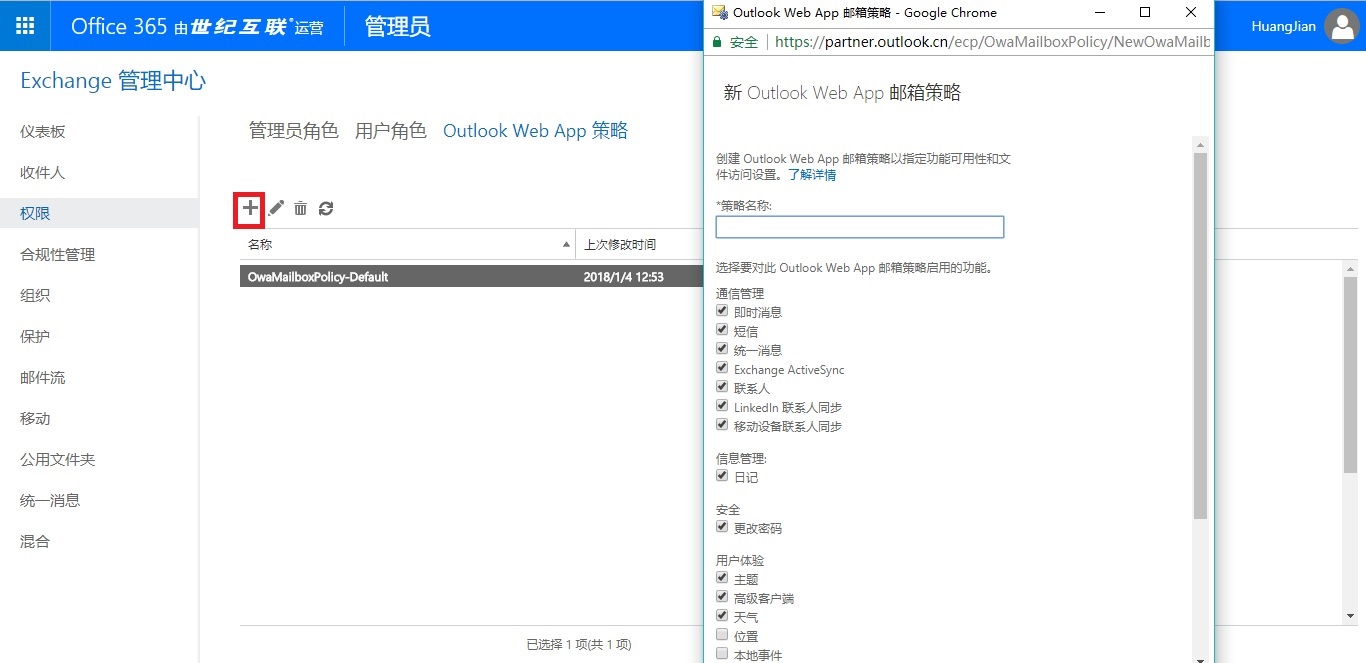Exchange Online 权限管理
在Exchange管理中心,通过权限管理可为管理员、普通用户以及Outlook Web App分别制定不同的权限和策略,以满足精细化分工或差异化角色的需要。
一、管理角色组
组织管理者使用角色组来向管理员授予权限。角色组会拥有一个或多个管理角色,这些管理角色拥有执行一组给定任务所需的权限。角色组的成员会获得角色组所拥有的管理角色的所有权限。
在“Exchange”页面->权限->管理员角色
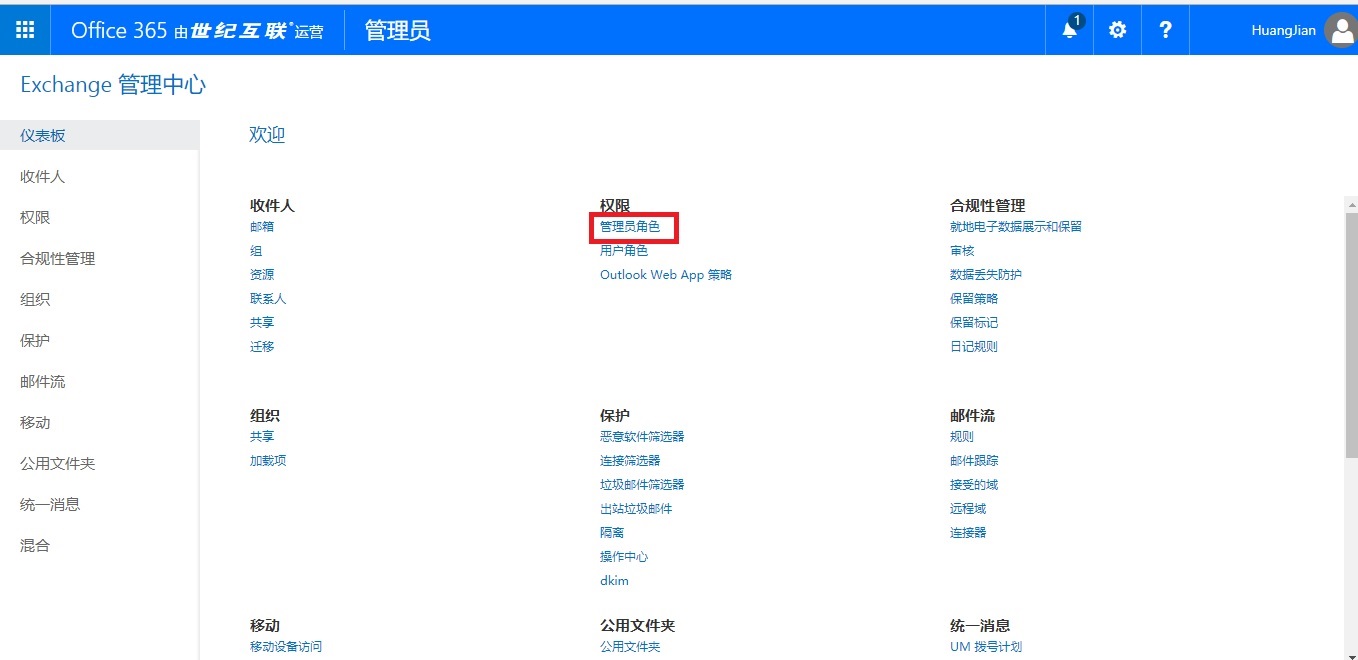
1.选中某一角色组后双击即可查看其详细信息
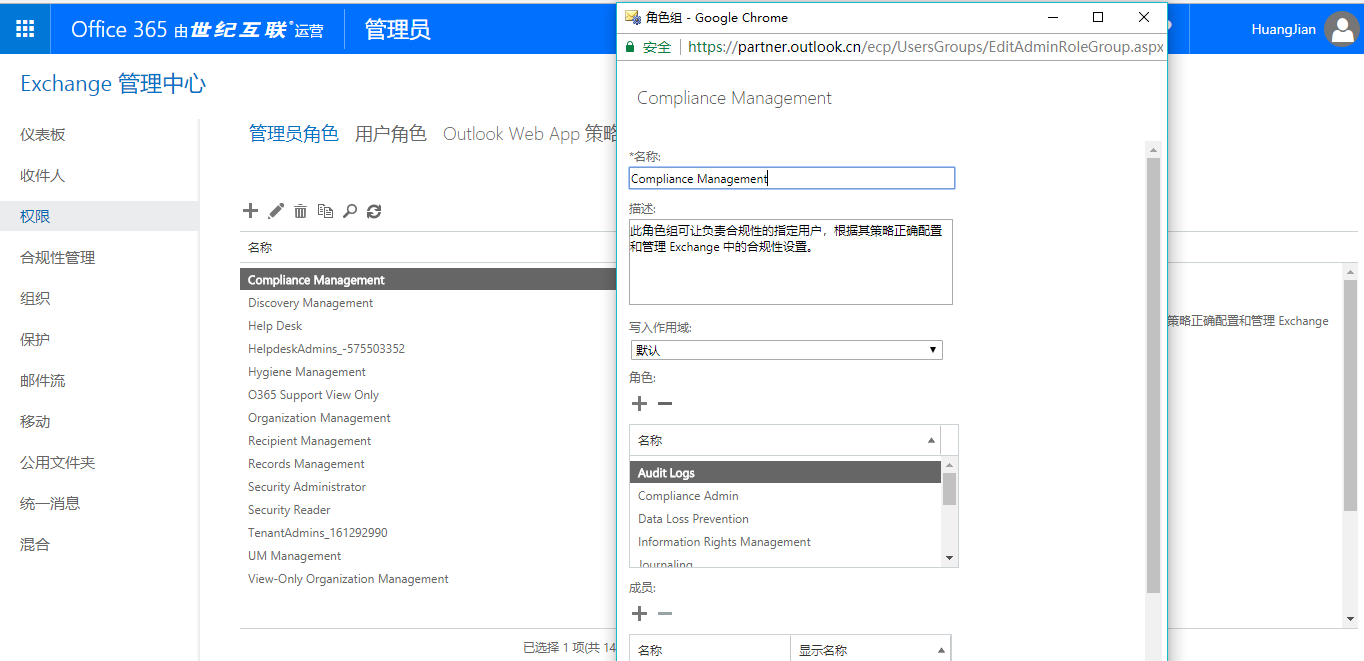
2.选中某一角色组后单击删除按钮对其删除,单击保存按钮即可生效
3.选中某一角色组后单击编写按钮,可编辑该角色组
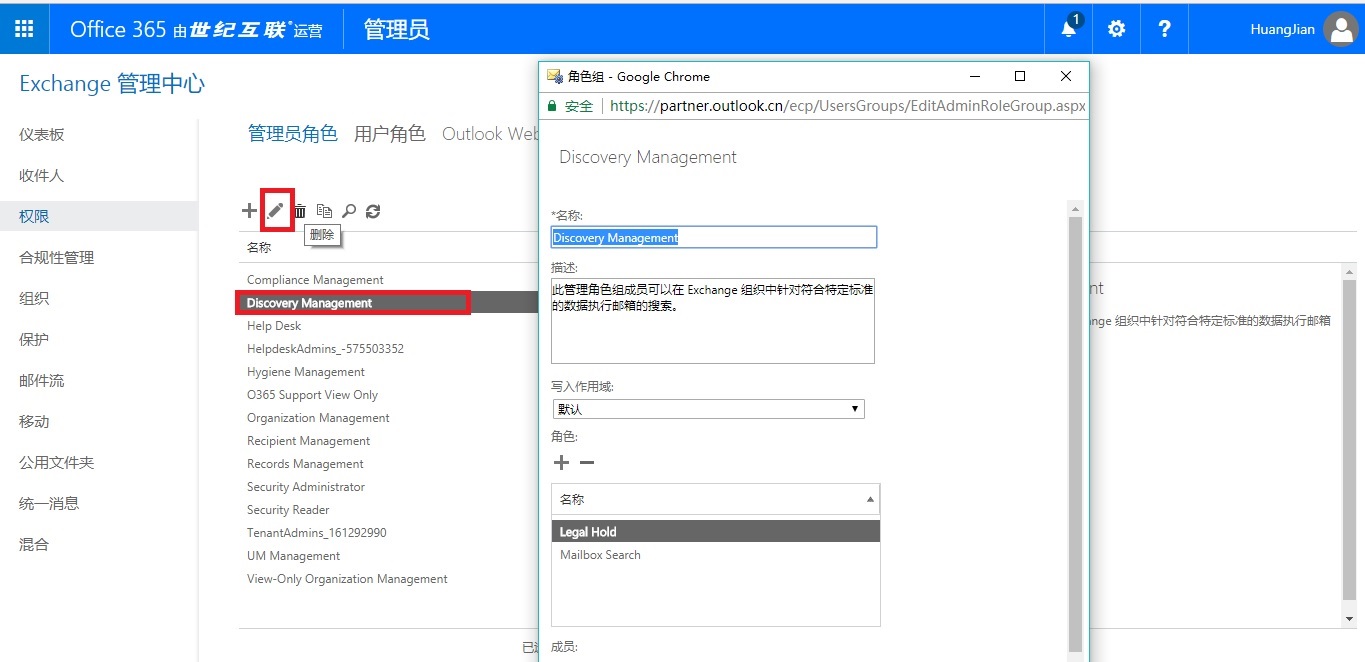
4.选中某一角色组后单击复制按钮可为其创建副本,在弹出的窗口编辑,可修改副本名称,按照需要单击“+”或“-”向该角色组添加或删除角色或成员,单击保存即可。
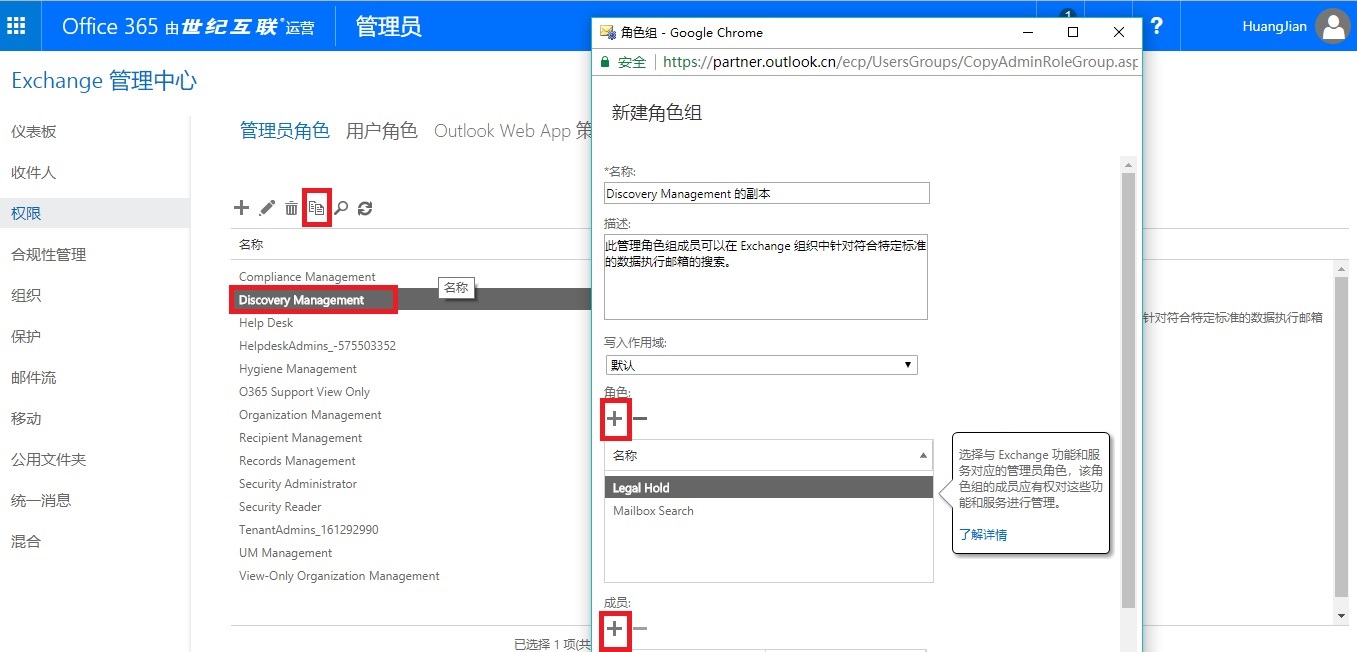
5.在管理员角色下单击“+”可创建新的角色组,在弹出的编辑窗口中,为其定义名称,按照需要单击“+”或“-”向该角色组添加或删除角色或成员,单击保存即可生效。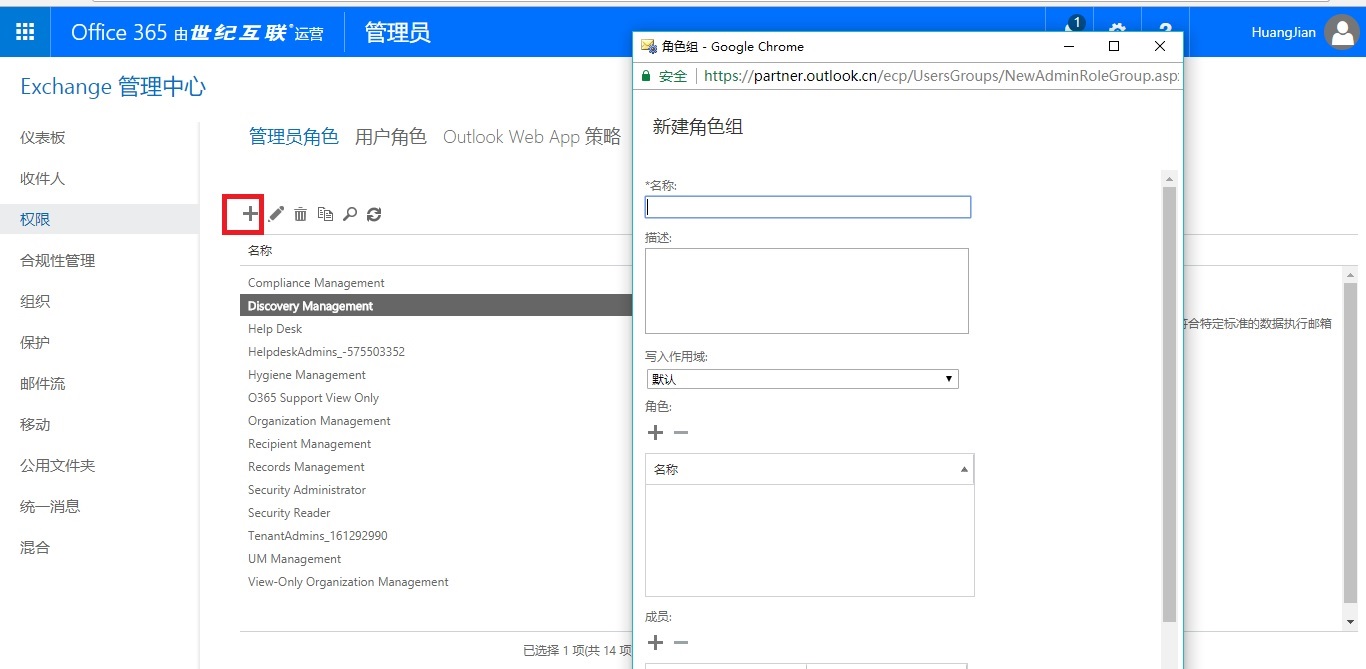
二、用户角色
使用角色分配策略可以授权最终用户在其自己的邮箱或拥有的通讯组中更改设置的权限。可定义与以下内容相关的用户能够配置和管理的所有事项:账户、Outlook Web App选项、其拥有的组以及加入或退出组的能力。
Exchange Online的默认角色分配策略拥有除了使管理员能够委派邮箱的权限之外的所有权限。
在“Exchange”页面->权限->用户角色
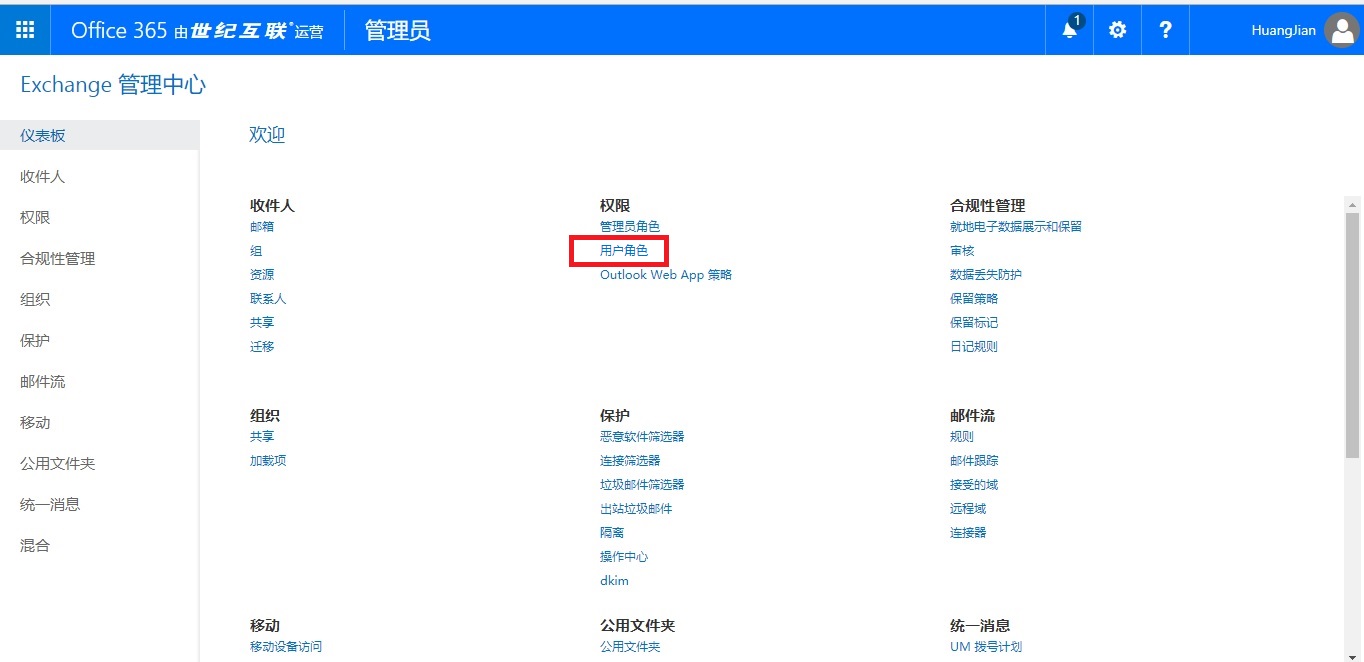
1.选中某一策略后双击即可查看其详细信息;
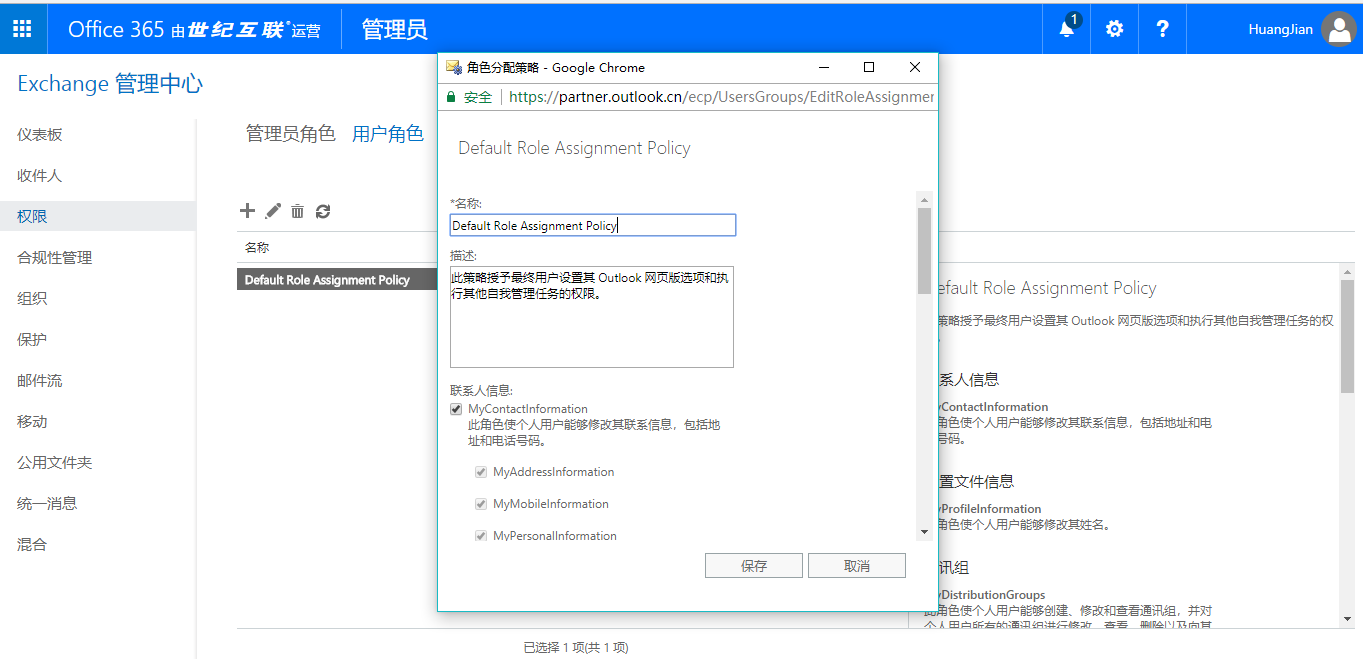
2.选中某一策略后单击删除按钮对其删除,单击保存按钮即可生效;
3.选中某一策略后单击编写按钮,可编辑该角色组。在弹出的编辑窗口中,进行勾选或取消勾选某一角色,最后单击“保存”按钮使其生效。
4.在用户角色下单击“+”可创建新的角色分配策略。在弹出的编辑窗口中,为其定义名称,并按照需要勾选相应的角色,最后单击“保存”即可。
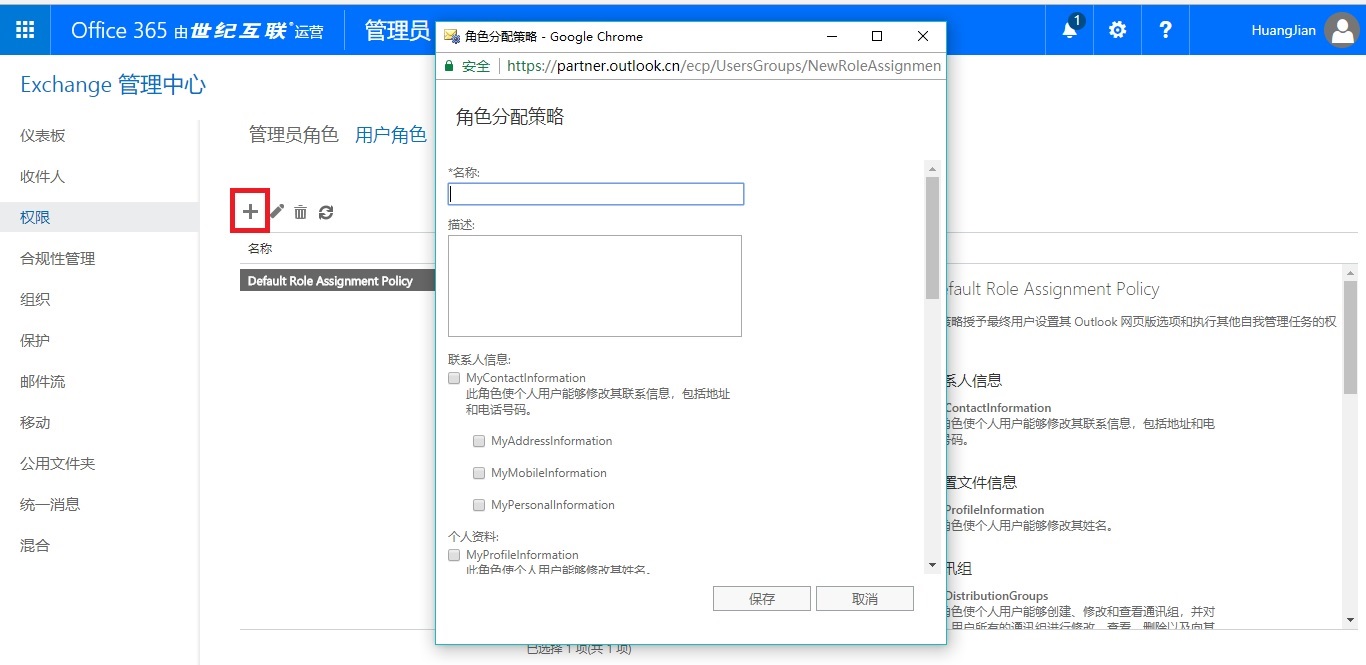
三、Outlook Web App策略
使用Outlook Web App策略可管理用户的OWA邮箱公牛的启用与停用。
Exchange Online的默认Outlook Web App策略为OwaMailboxPolicy-Defalt,该策略为用户启用了所有功能。
在“Exchange”页面->权限->Outlook Web App
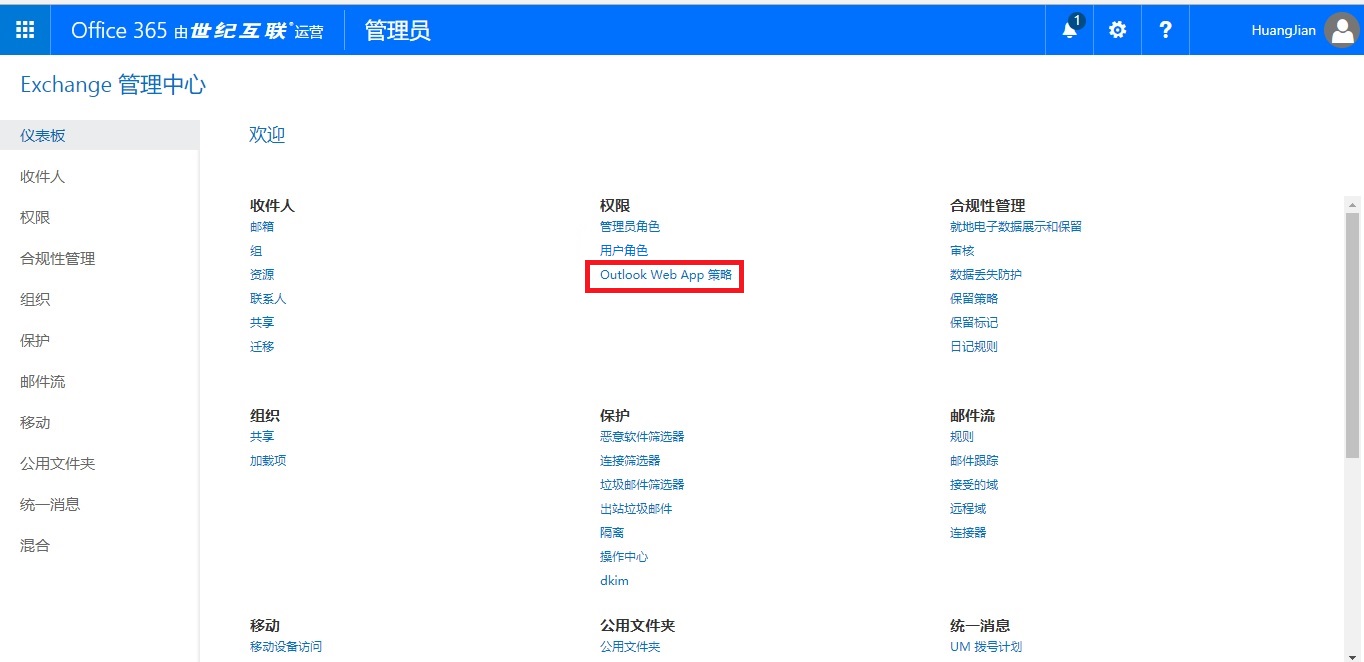
1.选中某一策略后双击即可查看其详细信息;
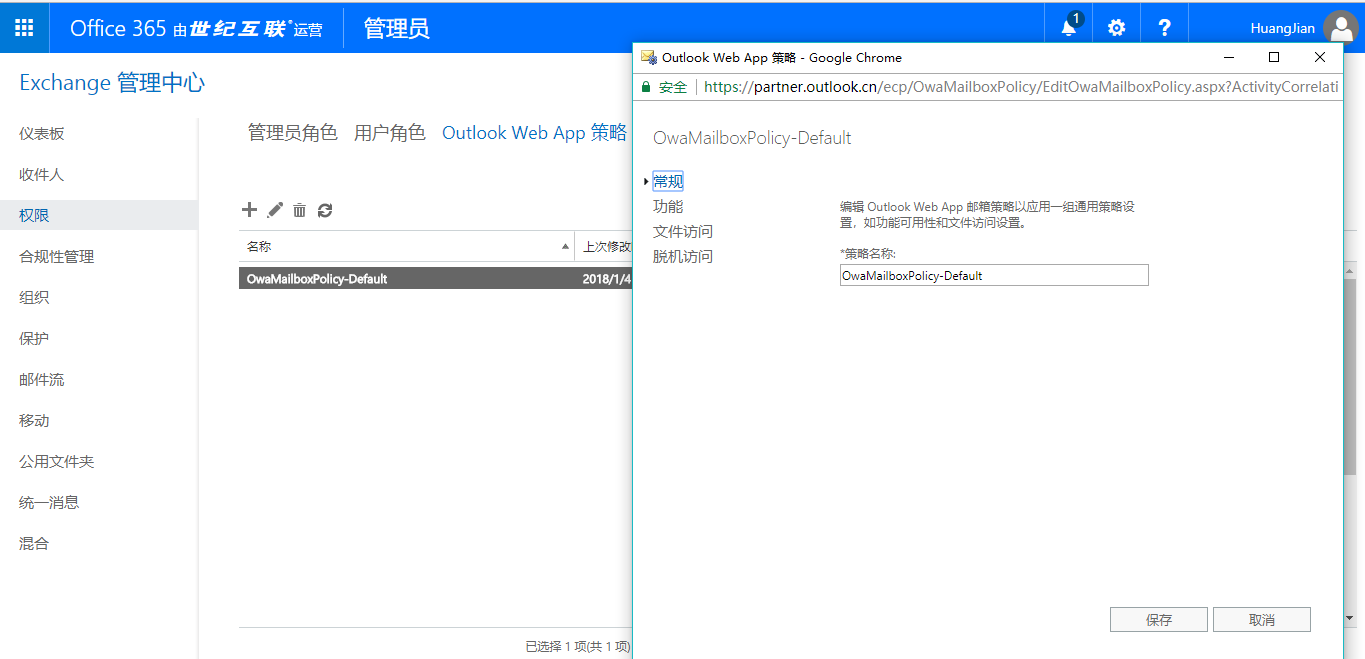
2.选中某一策略后单击删除按钮对其删除,单击保存按钮即可生效;
3.选中某一策略后单击编辑按钮,可编辑该角色组。在弹出的编辑窗口中,选择标签常规、功能、文件访问或脱机访问后,进行勾选或取消勾选某一功能,最后单击“保存”按钮使其生效。
4.在Outlook Web App策略下单击“+”可创建新的Outlook Web App策略。在弹出的编辑窗口中,为其定义名称,并按照需要勾选相应的功能,最后单击“保存”即可。